
In MOV und MP3 können Sie zwei verschiedene Welten sehen. MOV ist das exklusive Design für Apple-Geräte. Wenn Sie das Apple-Ökosystem verlassen, werden Sie feststellen, dass MOV ein weniger beliebtes Containerformat ist, da einige Videoplayer es nur langsam übernehmen. Aber MP3 ist in der digitalen Welt bereits ein vorherrschendes Audioformat, sodass fast jeder Mediaplayer seine Arme dafür öffnet
Wir würden nicht so weit gehen, von digitaler Diskriminierung zu sprechen. Es ist einfach ein technisches Problem. Wenn Sie die Audiodatei aus Ihren MOV-Videos extrahieren und über Apple hinaus teilen möchten, müssen Sie dies tun konvertieren Sie MOV in MP3.
Dieser Artikel bietet einfachen Zugang zum Konvertieren von Videos in MP3 auf Mac, Windows und der Cloud.
Wie konvertiert man MOV in MP3 auf Mac oder Windows?
Um möglichst viele Marktanteile zu erobern, verkaufen viele Formatkonvertierungstools Dienste an Mac- und Windows-Benutzer. Die unten vorgestellten Audiokonverter verfügen über Desktop-Clients für Mac und Windows.
BeeConverter – [JETZT HEISS]
Warum BeeConverter? Dieser Audiodateikonverter verfügt über eine unkomplizierte Benutzeroberfläche. Alles ist übersichtlich angeordnet und Erstbenutzer können die Logik der Dienste sehr leicht verstehen. Was gibt es sonst noch, um Kunden zum Bleiben zu bewegen? Es gibt eine ganze Reihe von Funktionen zu erwähnen. Erstens handelt es sich um einen leichten Audiokonverter, der Ihnen den Eindruck eines vielseitigen Videotools vermittelt. Zweitens spielt es seine Rolle bei der Änderung von Dateiformaten nicht herunter (Formatkonvertierung ist immer noch ein Kerngeschäft). Nachdem Sie BeeConverter heruntergeladen haben, können Sie die Möglichkeiten genießen:
⭐ Video in Audio umwandeln (MP3, WAV, M4A, WMA, AAC usw.)
⭐ Ändern Sie die Formate von Videos, Musik und Bildern
⭐ Laden Sie MP3-Dateien direkt über den Link herunter
⭐ Videos ganz einfach komprimieren und bearbeiten
⭐ Konvertieren Sie MOV mit einer 3-mal schnelleren Geschwindigkeit in MP67
⭐ Konvertieren Sie Video, Audio und Bilder stapelweise
Nachfolgend finden Sie eine Schritt-für-Schritt-Anleitung zur Verwendung dieses benutzerfreundlichen Videokonverters.
Video Converter
Konvertieren Sie Videos in MP4, MOV, MP3, GIF und mehr
- für Windows 10
- für Mac OS X 14+
- für Android
- Gehen Sie zum Konverter Tool auf der Registerkarte „Startseite“ von BeeConverter.
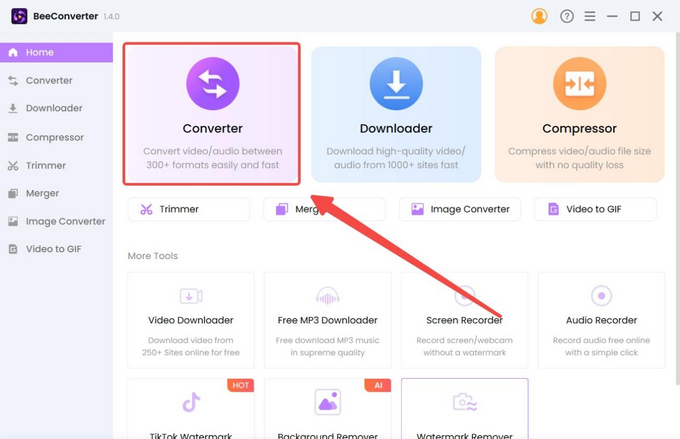
- Importieren Sie Dateien aus lokalen Ordnern in BeeConverter.
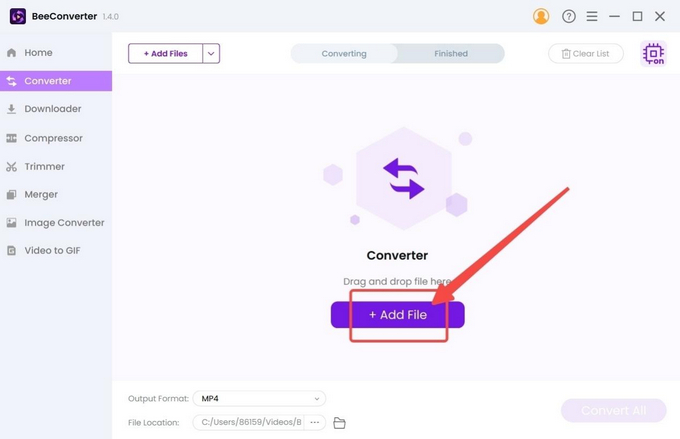
- Klicken Sie auf das Zahnradsymbol und wählen Sie ein Ausgabe-Audioformat aus.
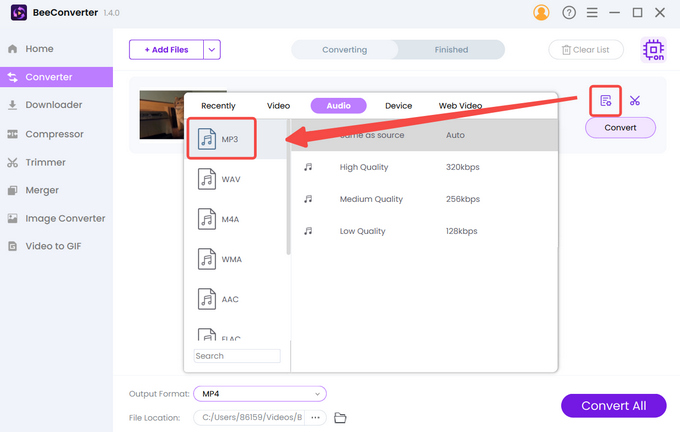
- Drücken Sie auf Konvertieren Klicken Sie auf die Schaltfläche, nachdem Sie die Ausgabeeinstellung übernommen haben.
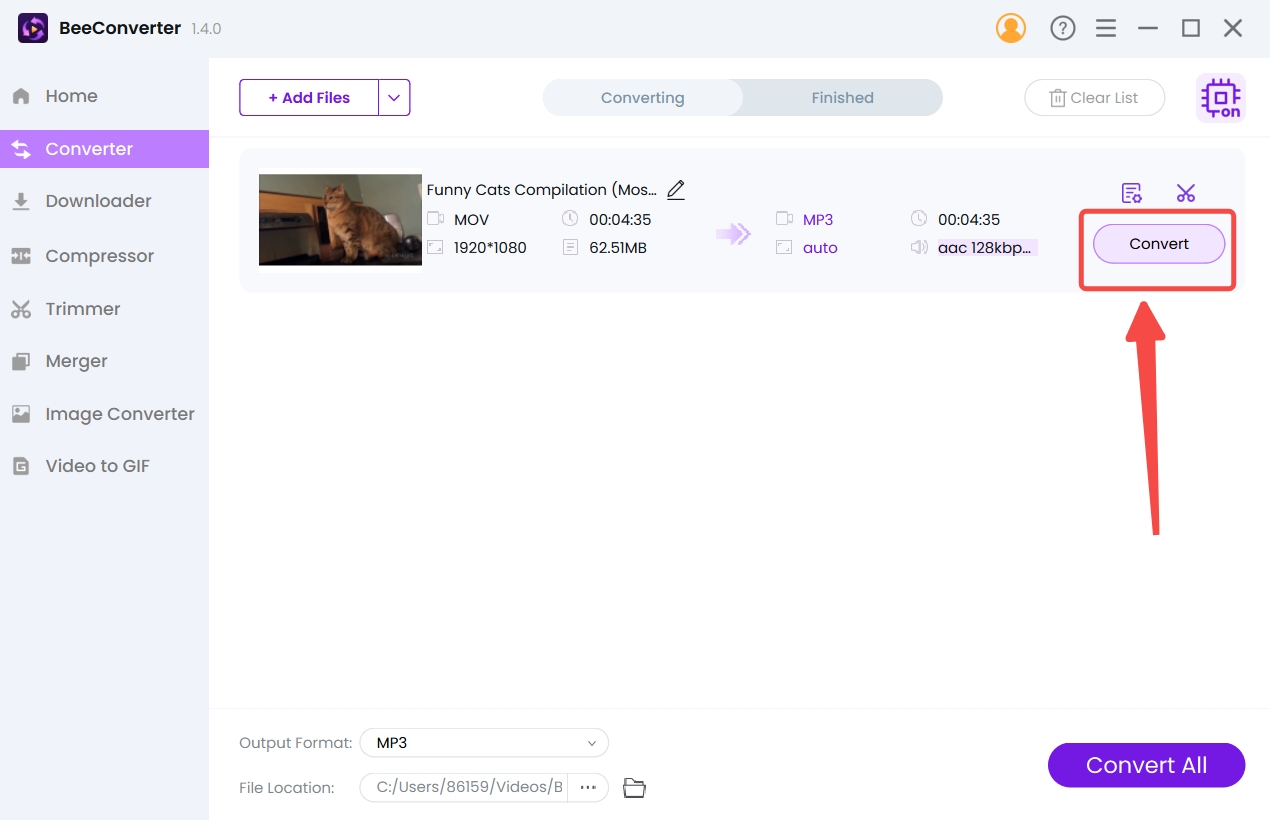
VideoProc-Konverter
Haben Sie den Trend der KI mitbekommen? Heutzutage wirkt ein digitales Produkt ohne KI-Kennzeichnung fehl am Platz. VideoPorc-Konverter wird jetzt in VideoProc Converter AI umbenannt. Offensichtlich sind die KI-gestützten Funktionen das größte Verkaufsargument. Aber wie können Sie MOV mit diesem High-Tech-Audiokonverter in MP3 konvertieren? Folgen Sie dieser bildgestützten Anleitung unten.
- Klicken Sie auf die Video Converter Schaltfläche auf der Homepage von VideoProc.
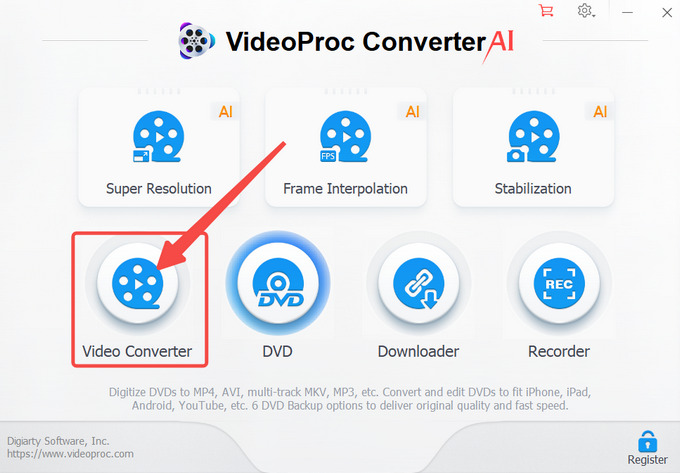
- Klicken Sie auf die Pfeilschaltfläche, um Ihre MOV-Datei zu importieren.
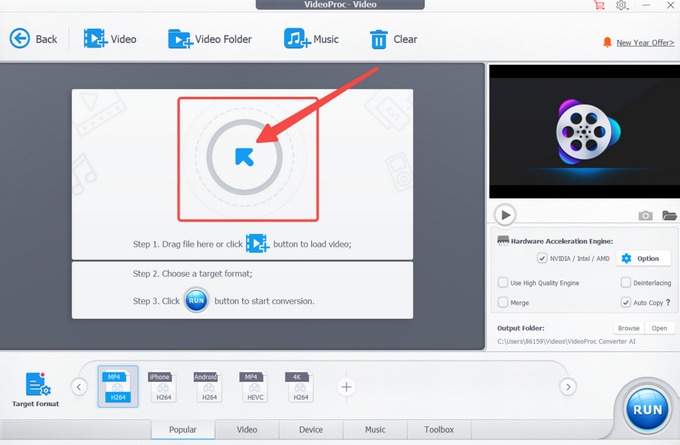
- Wählen Sie im Musikprofil MP3 als Ausgabeformat aus.
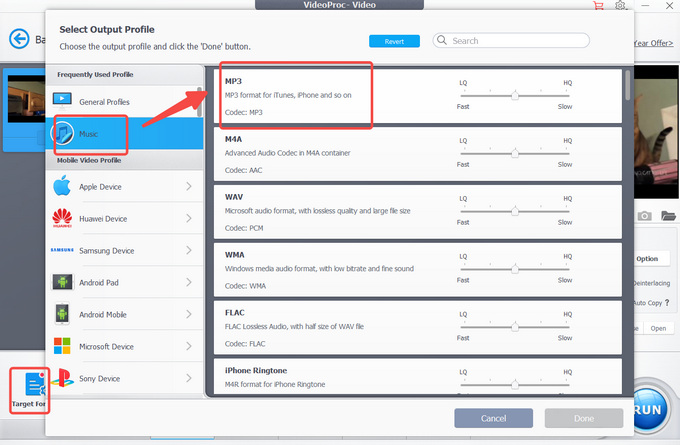
- Drücken Sie die Schaltfläche „Ausführen“, um das Video in MP3 umzuwandeln.
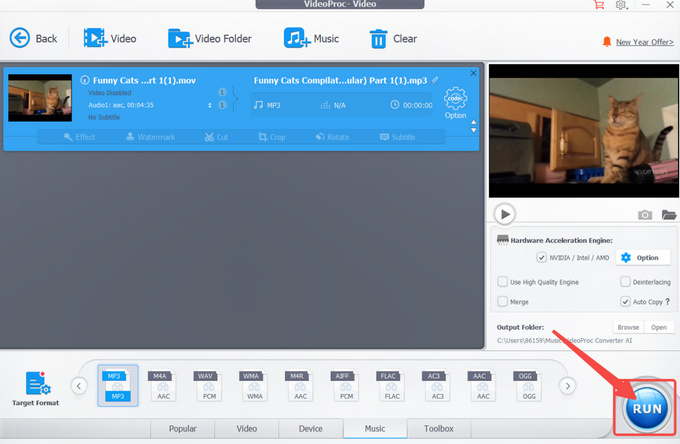
Any Video Converter kostenlos
Jeder Videokonverter verfügt über eine Hierarchie der Dienstbereitstellung. Unter allen Versionen von Any Video Converter: AVC-frei ist ein völlig kostenloser Audiokonverter. Es verfügt über ein Toolkit, in dem Sie 20 verschiedene Videotools finden, wobei Format Convert an erster Stelle steht. Trotz seiner kostenlosen Dienste stellt AVC Free immer noch einige der beliebtesten Formate wie MP3 und MP4 sicher.
- Fügen Sie ein Video hinzu Format konvertieren Werkzeug.
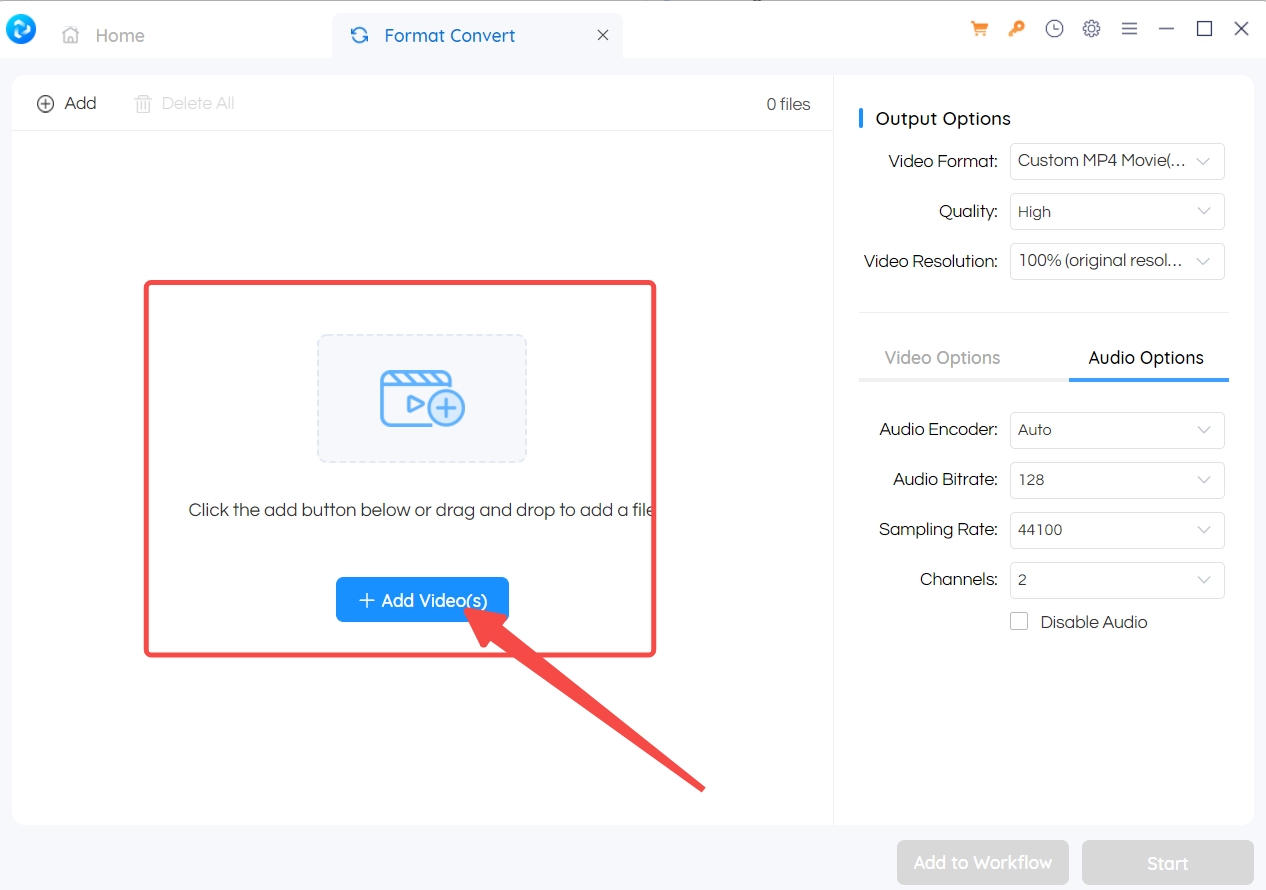
- Klicken Sie auf das Musiksymbol und wählen Sie MP3 als Ausgabeoption.
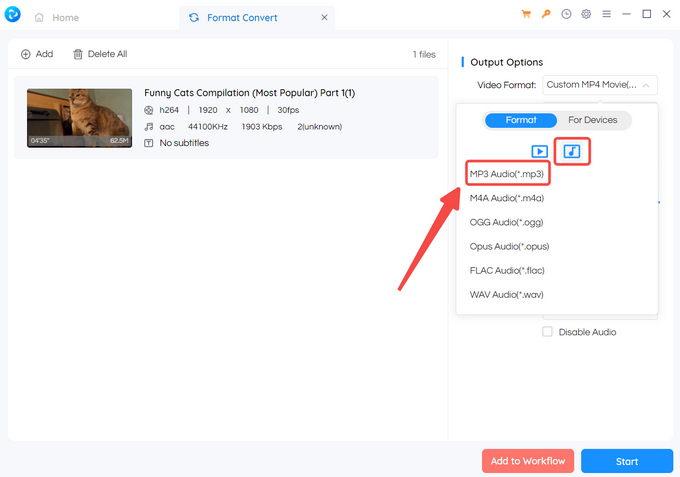
- Drücken Sie die Starttaste, um zu beginnen.
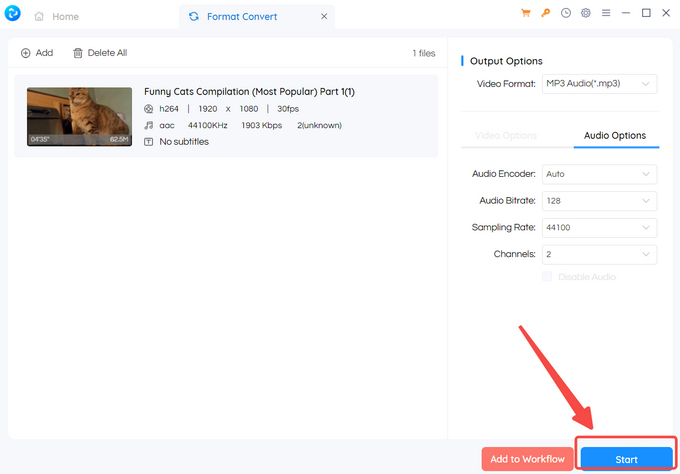
Wie konvertiert man MOV online in MP3?
Im letzten Kapitel geht es um die Desktop-Programme, die Sie herunterladen müssen. Die Funktionsweise von Online-Audiokonvertern basiert auf dem Internet. Dadurch können Sie etwas Speicherplatz sparen. Und Ihre einzige Sorge ist ihre Sicherheit. Die unten aufgeführten Online-Audiodateikonverter wurden alle als sicher und zuverlässig verifiziert.
AmoyShare Online-Audiokonverter
AmoyShare bietet eine große Auswahl an Online-Formatkonvertierungstools. Auf Ihrer Audio-Konverterkönnen Sie auf 10 Audioformate zugreifen, darunter MP3, M4A, WAV, WMA, AAC, M4R, APE und OGG. AmoyShare verspricht keinen Verlust bei der Konvertierung von MOV in MP3 und eine schnelle Konvertierungsgeschwindigkeit.
- Laden Sie das MOV-Video ins Internet hoch.
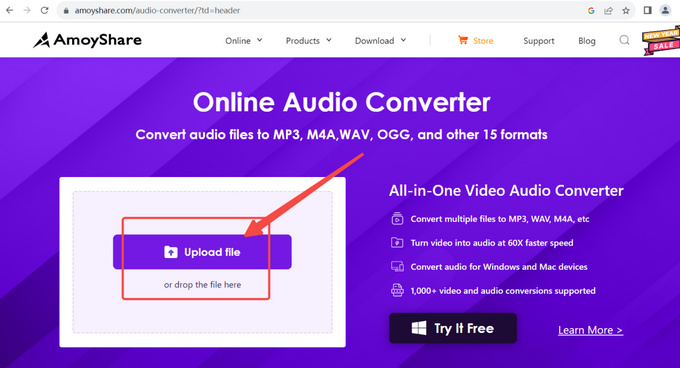
- Durch Anklicken von „...” um MP3 als Ausgabeoption auszuwählen.
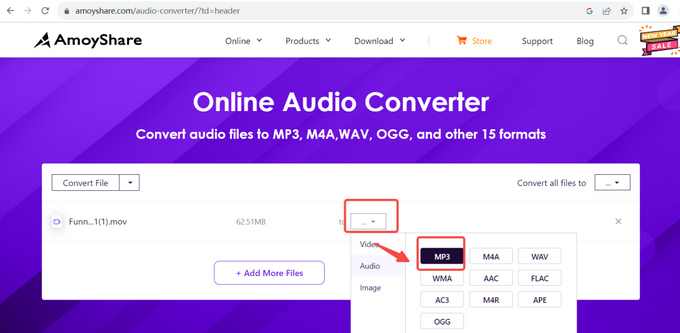
- Drücken Sie auf Konvertieren Klicken Sie auf die Schaltfläche, um MOV online in MP3 zu konvertieren.
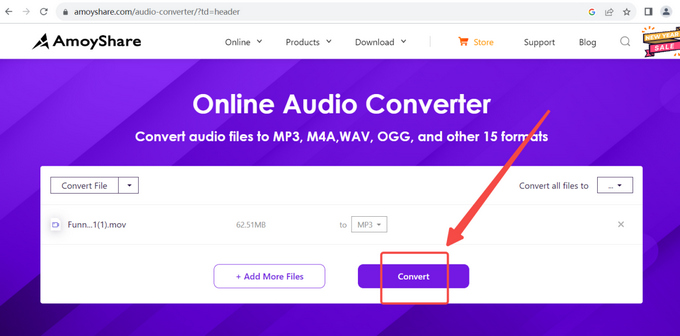
KostenlosKonvertieren
KostenlosKonvertierenWie der Name schon sagt, handelt es sich um einen kostenlosen Audiokonverter. Es bietet das Beste aus beiden Welten: kostenlos und online. Dieser Audiodateikonverter ist vor allem aus einem Grund bei Nutzern beliebt: ein kostenloses Konvertierungslimit von 1 GB. Der einzige Nachteil dieses Tools besteht jedoch darin, dass Sie die Werbewellen ertragen müssen.
- Durch Anklicken von „Dateien auswählen” um Ihre Dateien aus einem lokalen Ordner, einer URL, Dropbox oder Google Drive hochzuladen.
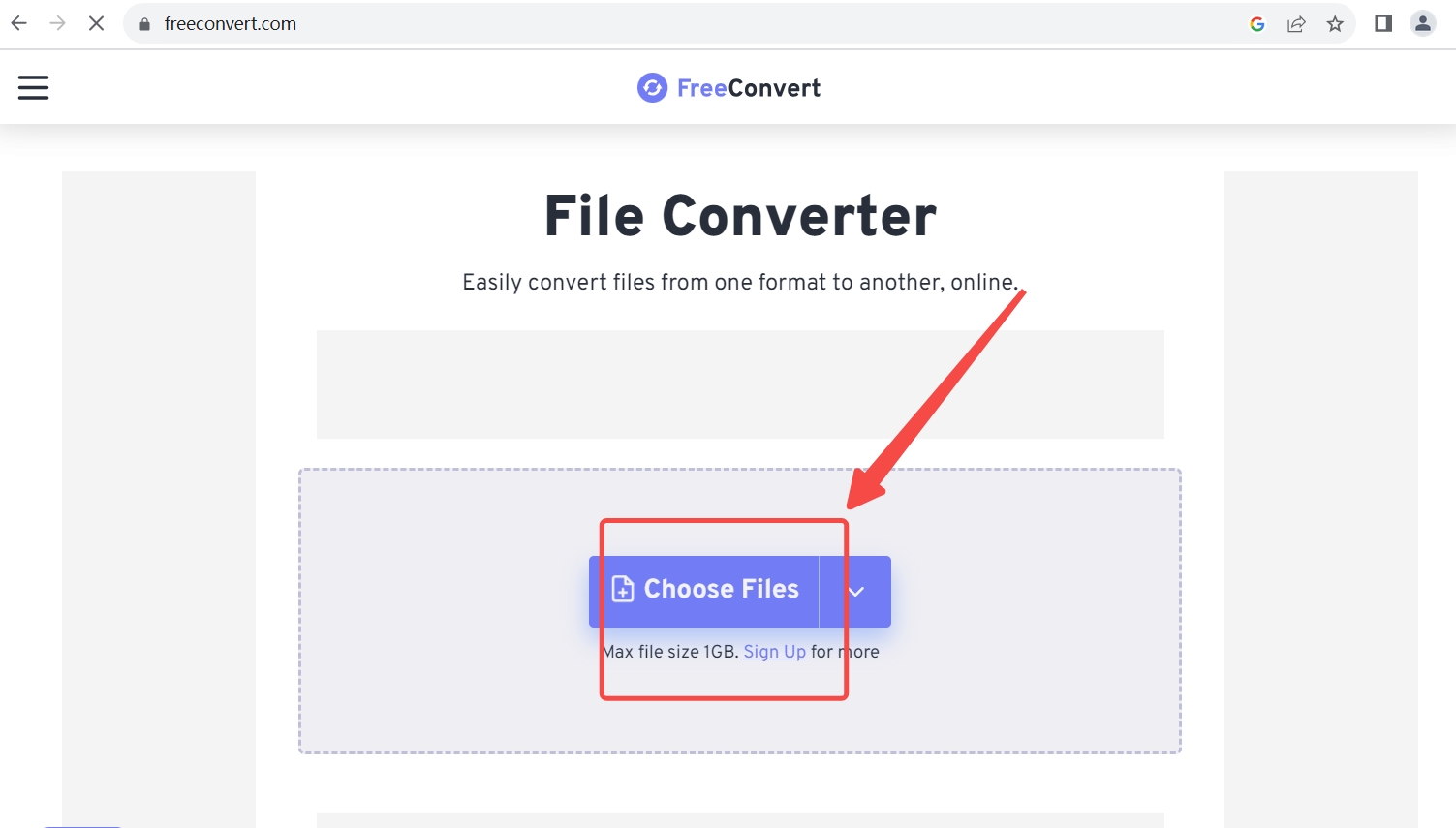
- Wählen Sie das MP3-Format als Ausgabeeinstellung.
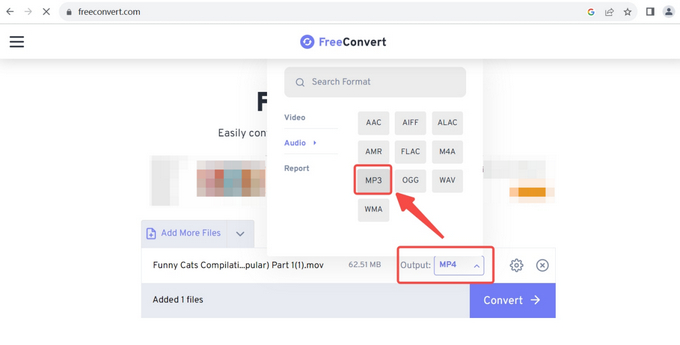
- Klicken Sie auf die Konvertieren Schaltfläche, um den Konvertierungsprozess zu starten.
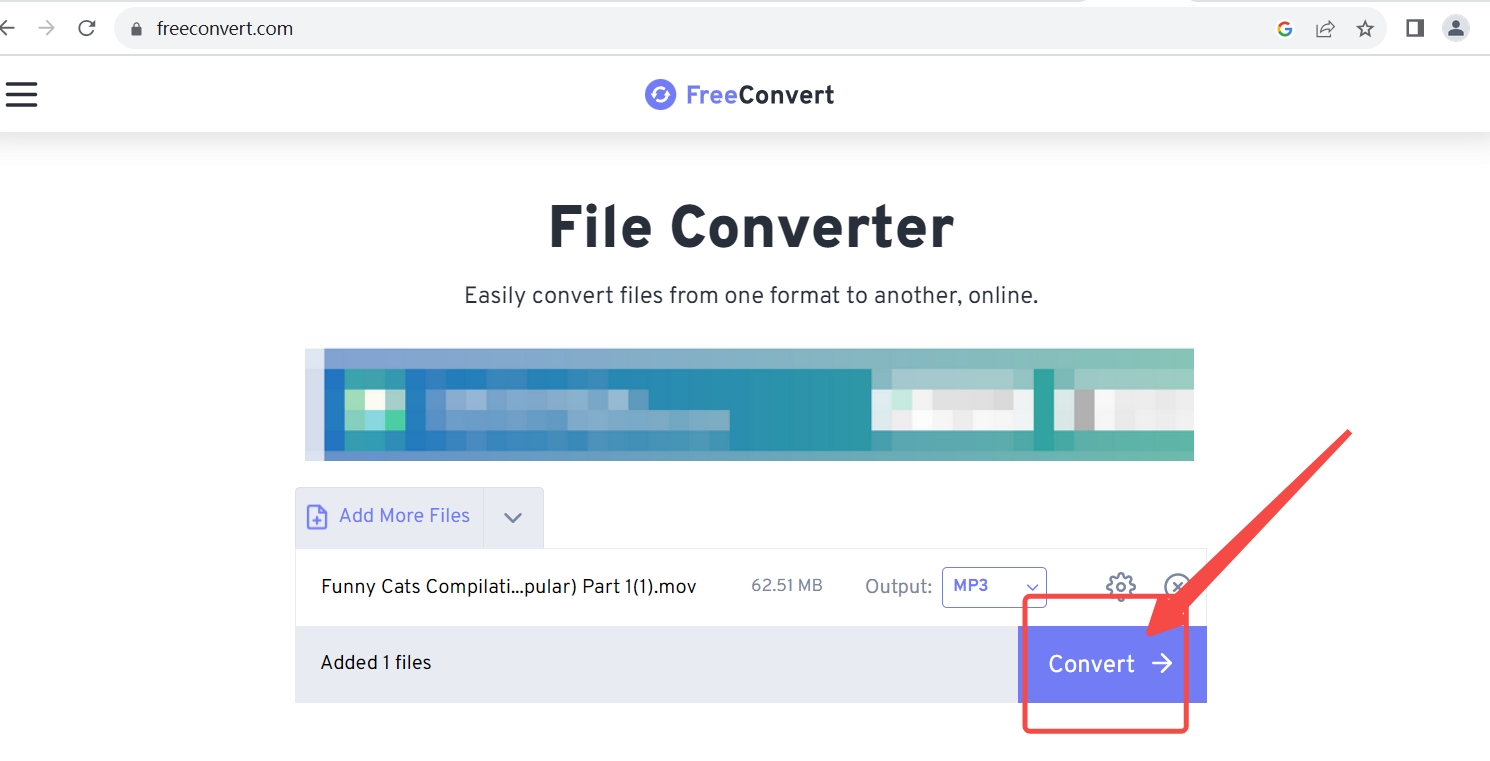
Umwandlung
Sie können Ihr Lob überschütten Umwandlung, ein leistungsstarker und erstaunlich effizienter Online-Audiokonverter. Es kann buchstäblich alle Ihre Formatierungsprobleme lösen. Es hilft Ihnen nicht nur beim Konvertieren von MOV in MP3, sondern kann auch Formate von Videos, Bildern, Dokumenten, E-Books, Präsentationen und mehr ändern.
- Durch Anklicken von „Dateien auswählen” in der roten Leiste, um Ihr Video hinzuzufügen.
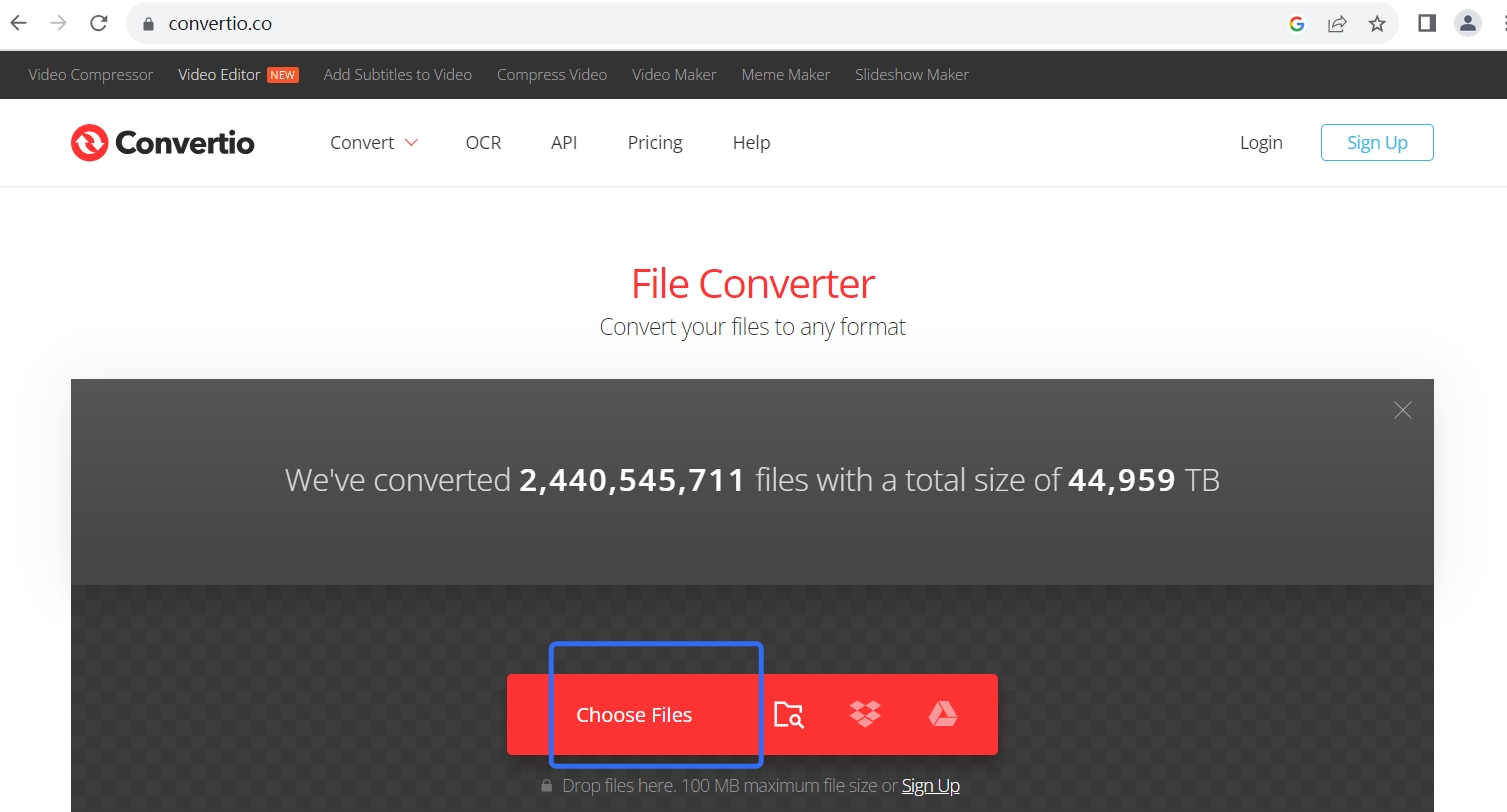
- Wählen Sie MP3 aus etwa 40 Audioformaten.
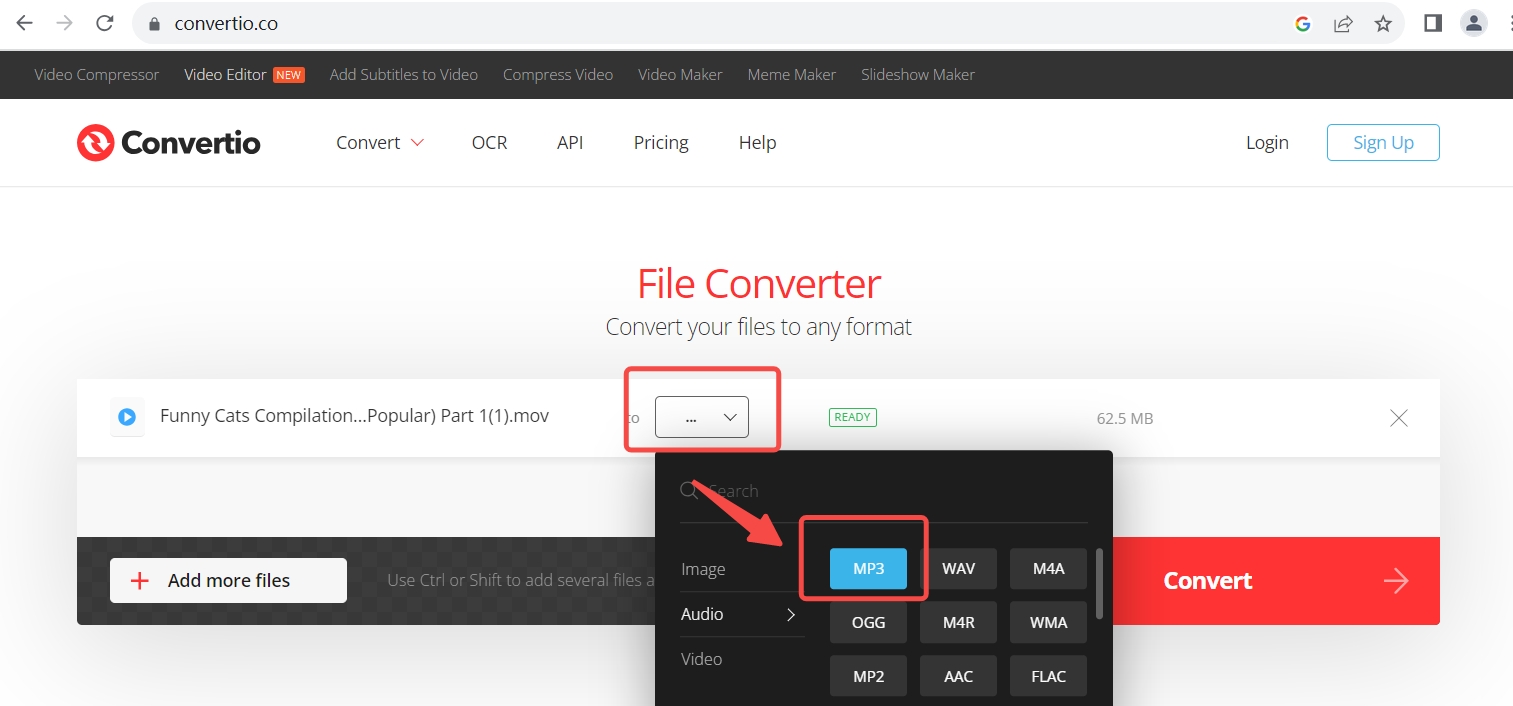
- Drücken Sie auf Konvertieren Schaltfläche auf diesem Online-Konverter von MOV in MP3.
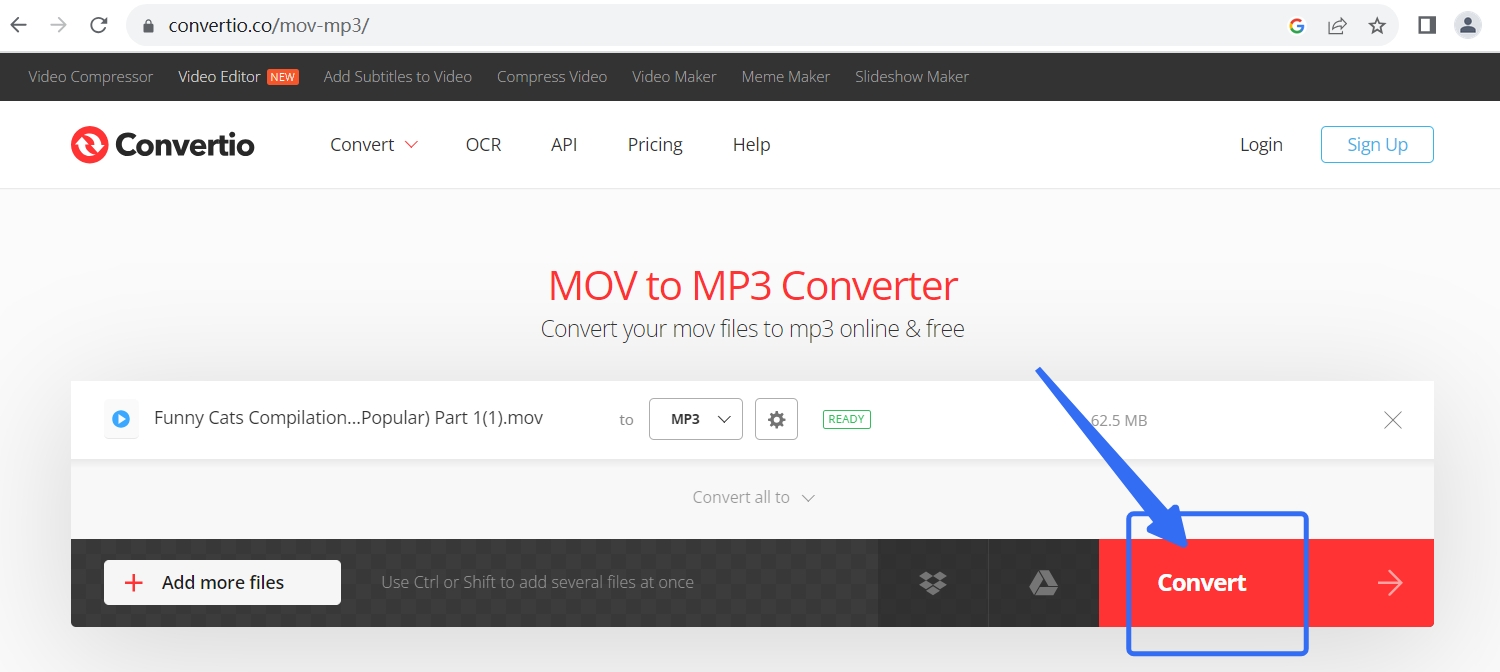
Zusammenfassung
Dieser Artikel bietet zwei effiziente Lösungen zum Konvertieren von MOV in MP3: Eine verwendet Desktop-Software und die andere wandelt Videos in der Cloud in MP3 um. Der beste Audiokonverter MUSS alle Ihre Anforderungen erfüllen, z. B. keine Werbung, kein Qualitätsverlust und eine schnelle Konvertierung. BeeConverter wird jedem Standard gerecht. Wenn Sie mehrere Videos in MP3 konvertieren möchten, müssen Sie diese verwenden BeeConverter um die Massenkonvertierung zu einer einfachen Aufgabe zu machen.
Häufig gestellte Fragen
Was ist der beste kostenlose Audiokonverter?
AmoyShare Online-Audiokonverter, FreeConvert, Convertio und viele andere Online-Tools bieten kostenlose Dienste. Aber jedes hat seine Besonderheiten wie Geschwindigkeit, Qualität und Fülle. AmoyShare eignet sich beispielsweise am besten für die Bereitstellung reibungsloser Dienste für Anfänger.
Wie konvertiere ich MOV in MP3 auf dem Mac?
Auf dem Mac gibt es keine integrierten Programme, mit denen Sie MOV in MP3 konvertieren können. Daher wäre es eine große Hilfe, wenn Sie eine professionelle Video-zu-MP3-Konvertersoftware herunterladen würden. BeeConverter ist eine heiße Wahl, die Sie nicht verpassen sollten. Niemand kann einem Audiokonverter mit zusätzlichen Download-, Bearbeitungs-, Aufnahme- und Komprimierungsfunktionen widerstehen.
Wie kann ich QuickTime in MP3 konvertieren?
Das Standardvideoformat von QuickTime ist MOV. Das bedeutet, dass Sie MOV in MP3 konvertieren müssen. BeeConverter kann als perfekter Video-zu-Audio-Konverter für jedes Apple-Gerät dienen. Wenn Sie einen Stapel Videos zum Erstellen von Klingeltönen vorbereitet haben, ist BeeConverter ein Muss. Es ermöglicht die verlustfreie Konvertierung mehrerer Videodateien.